Cum se numără membrii listei de distribuție în Outlook?
În Outlook, nu există nicio caracteristică pentru a număra direct membrii listei de distribuție. Dacă aveți o listă de distribuție cu o cantitate mare de adrese de e-mail, cum să aflați câți membri sunt incluși în acest grup? Cu acest articol, veți afla cum să numărați membrii listei de distribuție folosind codul VBA.
Numărați membrii listei de distribuție în Outlook cu cod VBA
Adăugați un buton pentru macro la Bara de instrumente de acces rapid
- Automatizați e-mailurile cu Auto CC / BCC, Auto înainte prin reguli; trimite Răspuns automat (În afara biroului) fără a necesita un server de schimb...
- Primiți mementouri ca Avertisment BCC când răspundeți la toate în timp ce vă aflați în lista BCC și Amintiți-vă când lipsesc atașamentele pentru atașamente uitate...
- Îmbunătățiți eficiența e-mailului cu Răspunde (toate) cu atașamente, Adăugați automat salutul sau data și ora în semnătură sau subiect, Răspunde la mai multe e-mailuri...
- Simplificați e-mailurile cu Rechemare e-mailuri, Instrumente de atașare (Comprimați toate, Salvați automat toate...), Eliminați duplicatele, și Raport rapid...
 Numărați membrii listei de distribuție în Outlook cu cod VBA
Numărați membrii listei de distribuție în Outlook cu cod VBA
Puteți utiliza codul VBA pentru a număra membrii listei de distribuție după cum urmează.
1. Deschide Microsoft Visual Basic pentru aplicații fereastra cu apăsarea butonului Alt + F11 tastele de pe tastatură în același timp.
2. clic Insera > Module. Vedeți captura de ecran:
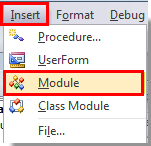
3. Apoi copiați și lipiți următorul cod VBA în VbaProject fereastră.
VBA: Numărați membrii listei de distribuție în Outlook
Sub CountDLMembers()
Dim oOL As Outlook.Application
Dim oSelection As Outlook.Selection
Dim oItem As Object
Dim olDL As Outlook.DistListItem
Dim Result As String
Set oOL = Outlook.Application
'Check and get the selected Contact Group
Select Case TypeName(oOL.ActiveWindow)
Case "Explorer"
Set oSelection = oOL.ActiveExplorer.Selection
If oSelection.Count > 0 Then
Set oItem = oSelection.Item(1)
Else
Result = MsgBox("No item selected. " & _
"Please select a Contact Group first.", _
vbCritical, "CountDLMembers")
Exit Sub
End If
Case "Inspector"
Set oItem = oOL.ActiveInspector.CurrentItem
Case Else
Result = MsgBox("Unsupported Window type." & _
vbNewLine & "Please make a selection" & _
"in the Calendar or open a Contact Group first.", _
vbCritical, "CountDLMembers")
Exit Sub
End Select
If oItem.Class = Outlook.olDistributionList Then
'Display the member count
Set olDL = oItem
Result = MsgBox("The Contact Group '" & olDL.DLName & "' contains " & olDL.MemberCount & " members.", vbInformation, "CountDLMembers")
Else
'Selected item isn't a Contact Group item
Result = MsgBox("No Contact Group item selected. " & _
"Please make a selection first.", _
vbCritical, "CountDLMembers")
Exit Sub
End If
'Cleanup
Set oOL = Nothing
Set olDL = Nothing
End Sub
4. Apoi faceți clic pe Economisiți butonul pentru salvare.
5. Închideți Microsoft Visual Basic pentru aplicații fereastră.
Adăugați un buton pentru macro la Bara de instrumente de acces rapid
1. Du-te la Contact or oameni vizualizare făcând clic pe Contact or oameni în Panoul de navigare.
2. În Outlook 2010 și 2013, faceți clic dreapta pe Bara de instrumente pentru acces rapid apoi faceți clic pe Personalizați bara de instrumente cu acces rapid în meniul cu clic dreapta. Vedeți captura de ecran:
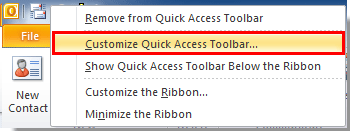
notițe: În Outlook 2007, deschideți o listă de distribuție, apoi faceți clic dreapta pe Bara de instrumente pentru acces rapid pentru a selecta Bara de instrumente pentru acces rapid în meniul cu clic dreapta.
3. În Opțiuni Outlook casetă de dialog, trebuie să:
1). Asigurați-vă că vă aflați în Bara de instrumente pentru acces rapid secțiune;
2). Selectați Macrocomenzi în Alegeți comenzi de la lista verticală;
3). Selectați macrocomenzile din Separator cutie;
4). Apasă pe Adăuga buton;
5). Și în cele din urmă faceți clic pe OK buton. Vedeți captura de ecran:

4. Apoi puteți vedea butonul pentru macro este adăugat pe Bara de instrumente pentru acces rapid.
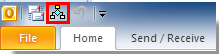
După adăugarea butonului pentru macro pe bara de instrumente de acces rapid, acum puteți rula codul VBA pentru a număra membrii listei de distribuție.
1. În Outlook 2010 și 2013, puteți selecta doar o listă de distribuție și apoi faceți clic pe butonul pentru macro din Quick Bara de instrumente de acces.
notițe: În Outlook 2007, trebuie să deschideți o listă de distribuție și apoi să faceți clic pe butonul pentru macro de pe Bara de instrumente pentru acces rapid.
2. Apoi va apărea o casetă de prompt pentru a vă spune câți membri sunt conținuți în această listă de distribuție. Apoi faceți clic pe OK.

Cele mai bune instrumente de productivitate de birou
Kutools pentru Outlook - Peste 100 de funcții puternice pentru a vă supraalimenta Outlook
🤖 AI Mail Assistant: E-mailuri profesionale instantanee cu magie AI--un singur clic pentru răspunsuri geniale, ton perfect, stăpânire în mai multe limbi. Transformați e-mailurile fără efort! ...
📧 Automatizare e-mail: În afara biroului (disponibil pentru POP și IMAP) / Programați trimiterea de e-mailuri / CC/BCC automat după reguli la trimiterea e-mailului / Redirecționare automată (Reguli avansate) / Adăugare automată felicitare / Împărțiți automat e-mailurile cu mai mulți destinatari în mesaje individuale ...
📨 Managementul e-mail: Amintește-ți cu ușurință e-mailurile / Blocați e-mailurile înșelătorii de către subiecți și alții / Ștergeți e-mailurile duplicate / Cautare Avansata / Consolidați foldere ...
📁 Atașamente Pro: Salvați în serie / Detașare lot / Compresă în loturi / Salvare automata / Detașare automată / Comprimare automată ...
🌟 Magia interfeței: 😊Mai multe emoji drăguțe și cool / Îmbunătățiți-vă productivitatea Outlook cu vizualizările cu file / Minimizați Outlook în loc să închideți ...
???? Minuni cu un singur clic: Răspundeți tuturor cu atașamentele primite / E-mailuri anti-phishing / 🕘Afișați fusul orar al expeditorului ...
👩🏼🤝👩🏻 Contacte și calendar: Adăugați în lot contacte din e-mailurile selectate / Împărțiți un grup de contact în grupuri individuale / Eliminați mementouri de ziua de naștere ...
Peste 100 Caracteristici Așteaptă explorarea ta! Click aici pentru a descoperi mai multe.

